
In letzter Zeit haben viele Win10-Benutzer Probleme beim Öffnen von CHM-Dateien gemeldet, die möglicherweise auf Systemeinstellungen oder Dateizuordnungen zurückzuführen sind. Der PHP-Editor Baicao hat einige Lösungen für jedermann zusammengestellt, um Benutzern das reibungslose Öffnen von CHM-Dateien zu erleichtern. Von der Überprüfung der Registrierung bis hin zur Verwendung spezieller Tools helfen Ihnen diese Gegenmaßnahmen bei der Lösung des Problems und ermöglichen Ihnen den einfachen Zugriff und das Lesen von CHM-Dateien. Wenn Sie auf ähnliche Probleme stoßen, können Sie diese Methoden auch ausprobieren, um zu sehen, ob sie Ihr Problem lösen.
1. Beim Öffnen der CHM-Datei erscheint das folgende Warnfenster, wie im Bild gezeigt:
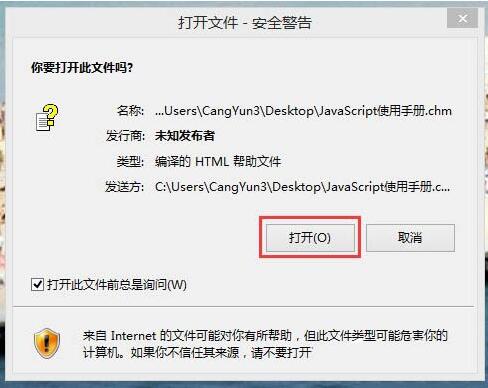
2. Nach dem Öffnen habe ich festgestellt, dass die rechte Seite angezeigt wird ist immer leer und manchmal wird angezeigt, dass keine Verbindung zum Netzwerk hergestellt werden kann. Kurz gesagt, Sie können den Inhalt auf der rechten Seite nicht sehen:
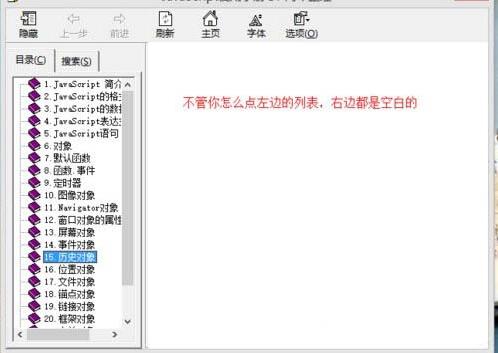
3 Datei – Rechtsklick – Eigenschaften; wie im Bild gezeigt:
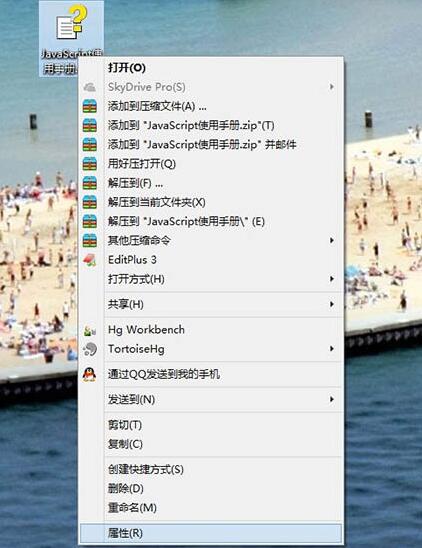
4. Suchen Sie unten nach der Sicherheit, entsperren Sie sie und Sie können den Inhalt sehen, wenn Sie die Datei erneut öffnen. Wie im Bild gezeigt:
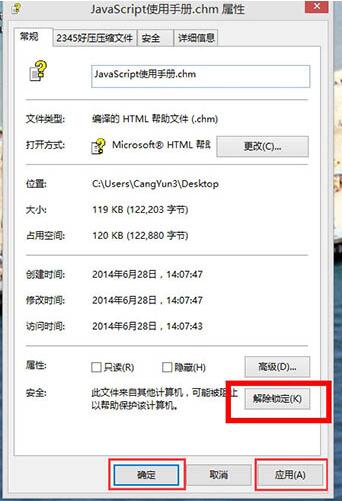
Das obige ist der detaillierte Inhalt vonWas tun, wenn die CHM-Datei im Win10-System nicht geöffnet werden kann?. Für weitere Informationen folgen Sie bitte anderen verwandten Artikeln auf der PHP chinesischen Website!
 Der Win10-Bluetooth-Schalter fehlt
Der Win10-Bluetooth-Schalter fehlt
 Warum werden alle Symbole in der unteren rechten Ecke von Win10 angezeigt?
Warum werden alle Symbole in der unteren rechten Ecke von Win10 angezeigt?
 Der Unterschied zwischen Win10-Ruhezustand und Ruhezustand
Der Unterschied zwischen Win10-Ruhezustand und Ruhezustand
 Win10 pausiert Updates
Win10 pausiert Updates
 Was tun, wenn der Bluetooth-Schalter in Windows 10 fehlt?
Was tun, wenn der Bluetooth-Schalter in Windows 10 fehlt?
 Win10 stellt eine Verbindung zum freigegebenen Drucker her
Win10 stellt eine Verbindung zum freigegebenen Drucker her
 Bereinigen Sie den Müll in Win10
Bereinigen Sie den Müll in Win10
 So geben Sie den Drucker in Win10 frei
So geben Sie den Drucker in Win10 frei




